الإعلانات
تخيل الشعور إذا أسقطت جهاز Android ووجدت أنه لم يعد يعمل. ماذا ستفعل إذا فقدت كل شيء على هاتفك؟ يمكنك تجنب هذا الكابوس من خلال التأكد من عمل نسخة احتياطية من جهاز Android على جهاز الكمبيوتر الخاص بك.
هناك عدد من الطرق التي يمكنك من خلالها القيام بذلك ، اعتمادًا على البيانات التي تريد نسخها احتياطيًا على هاتفك. تقوم خياراتك بعمل نسخة احتياطية من الصور فقط ، أو أخذ نسخة احتياطية "فلاش" من هاتف Android الخاص بك ، أو استخدام تطبيق نسخ احتياطي مجاني من جهة خارجية ، أو تحويل هاتفك إلى خادم FTP لاسلكي.
سنستكشف جميع الخيارات الأربعة. تصفحهم واستخدم الخيار الأفضل بالنسبة لك.
1. صور جوجل: Easy Picture Backup
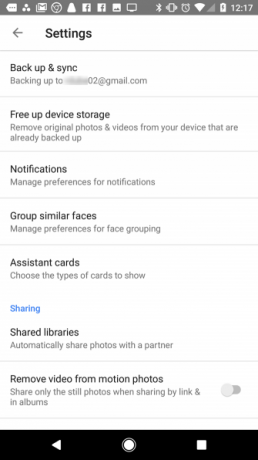
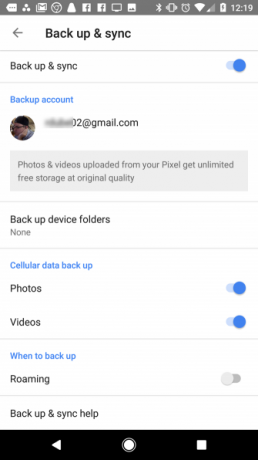
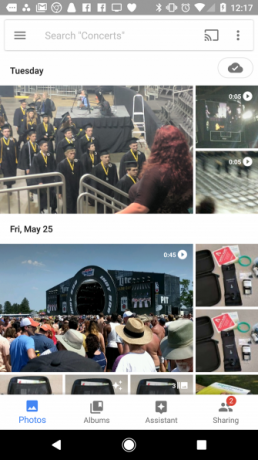
يستخدم معظم الأشخاص هواتفهم لالتقاط الصور كثيرًا. في كثير من الحالات ، تكون الصور هي البيانات الوحيدة على هاتفك التي تهتم بفقدها.
إذا كان هذا يبدو مثلك ، فهناك طريقة بسيطة لضمان الاحتفاظ بنسخة احتياطية من كل صورة تلتقطها على السحابة: استخدام صور Google.
بفضل النسخ الاحتياطي والتزامن التلقائي للتطبيق ، ستقوم Google بتحميل كل صورة أو مقطع فيديو تلتقطه مباشرة إلى حساب صور Google. إعداد هذا و باستخدام صور Google على هاتفك سهل:
- افتح صور Google على هاتفك أو ثبته إذا لم يكن لديك بعد.
- اضغط على قائمة طعام الرمز في الزاوية العلوية اليسرى واختر إعدادات.
- في قائمة الإعدادات ، انقر فوق النسخ الاحتياطي والمزامنة.
- تمكين التبديل بجوار النسخ الاحتياطي والمزامنة.
سترى أيضًا خيار التمكين الصور و أشرطة فيديو تحت النسخ الاحتياطي للبيانات الخلوية. إذا قمت بتمكين هذا ، فسيتم إجراء نسخ احتياطي للصور والفيديو حتى عندما لا تكون متصلاً بشبكة Wi-Fi. إذا كنت تستخدم خطة بيانات خلوية محدودة ، فربما تريد تعطيل هذا الخيار.
للتأكد من نسخ هذه الصور احتياطيًا تلقائيًا إلى جهاز الكمبيوتر ، ستحتاج إلى ذلك تثبيت Google Drive على جهاز الكمبيوتر الخاص بك وتسجيل الدخول باستخدام حساب Google الخاص بك.
بعد القيام بذلك ، قم بزيارة Google Drive على الويب. قم بتسجيل الدخول إذا لزم الأمر ، انقر فوق الترس واختر إعدادات، ثم حدد مربع الاختيار بجوار قم بإنشاء مجلد صور Google.
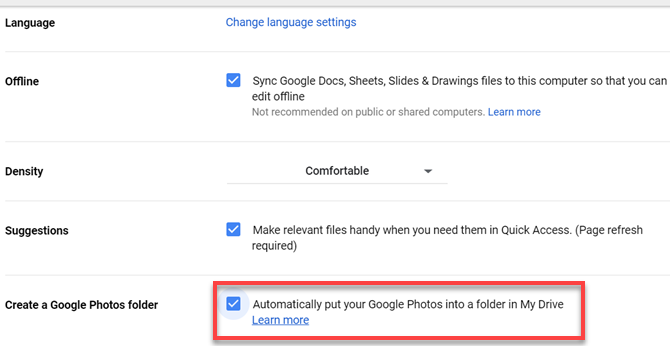
بعد ذلك ، انقر بزر الماوس الأيمن على رمز Google Drive في علبة النظام بجهاز الكمبيوتر. انقر فوق النقاط الثلاث قائمة طعام وحدد التفضيلات اختيار. على ال جوجل درايف علامة التبويب ، تأكد من أن لديك صور جوجل تم تحديد المجلد إذا لم تكن تقوم بمزامنة كل شيء بالفعل.
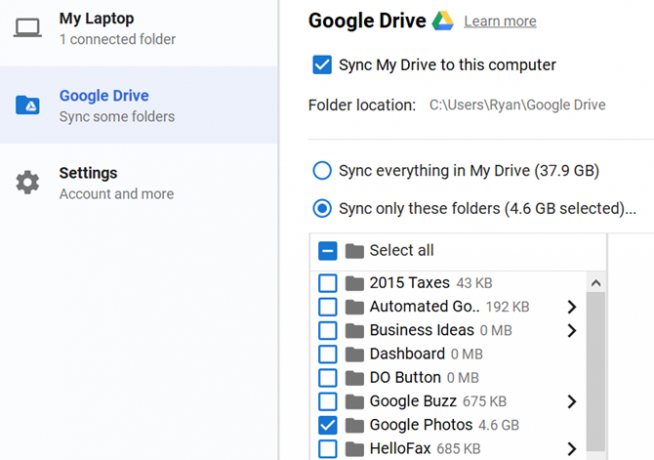
بمجرد اكتمال المزامنة ، سترى صور جوجل مجلد على جهاز الكمبيوتر الخاص بك مع نفس الصور المخزنة على الهاتف.
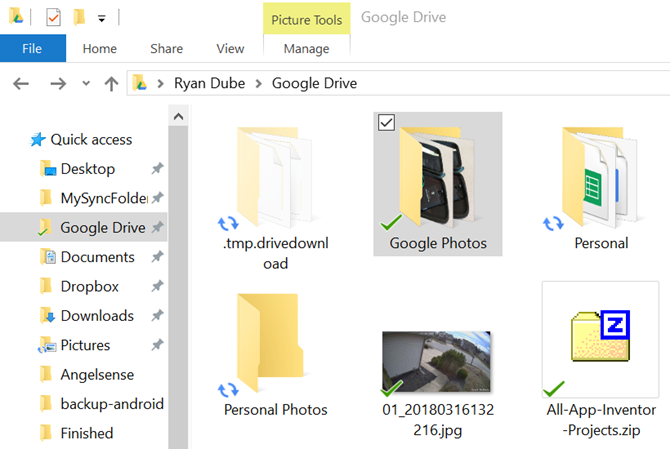
ستتم مزامنة هذه وتحديثها تلقائيًا.
ميزة مزامنة Google Drive سيقوم Google Drive الآن بنسخ ملفاتك احتياطيًا ومزامنتهاتستبدل Google Google Drive للكمبيوتر الشخصي و Mac بأداة جديدة تسميها Backup and Sync. هذا يسمح لك بالنسخ الاحتياطي ومزامنة جميع الملفات والمجلدات المختلفة. قراءة المزيد هي في الواقع طريقة رائعة لعمل نسخة احتياطية تلقائيًا (أو كل) المجلدات على هاتفك الذكي. نظرًا لأن هذه الملفات تعود إلى السحابة ، فإنها تتزامن تلقائيًا مع المجلدات الموجودة على جهاز الكمبيوتر الخاص بك.
تحميل:صور جوجل (مجانا)
2. مدير ROM: النسخ الاحتياطي لكل شيء لمستخدمي الجذر
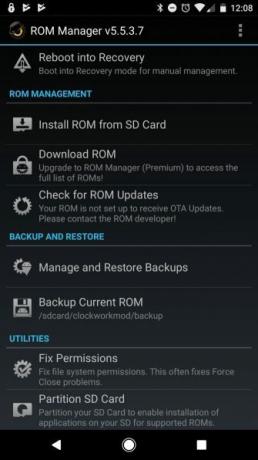
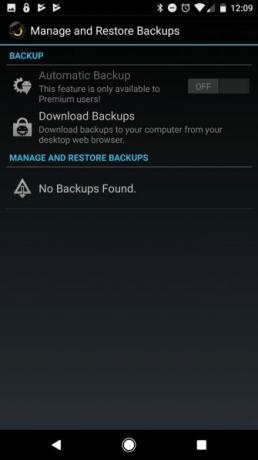
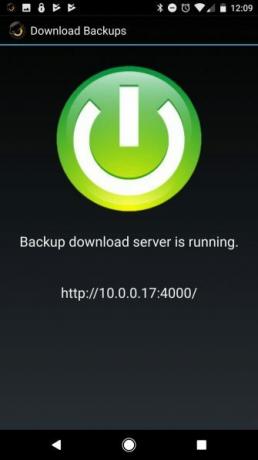
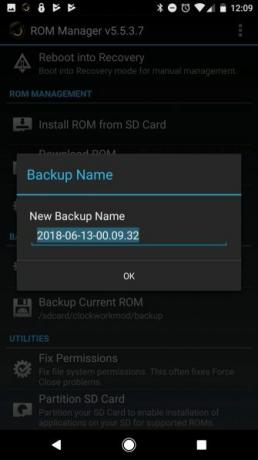
إذا كنت قلقًا بشأن فقدان جميع إعدادات الهاتف المخصصة والقائمة الطويلة من التطبيقات التي قمت بتثبيتها ، فإن ROM Manager هو بالتأكيد الطريق المناسب.
مع ROM Manager ، يمكنك خذ نسخة احتياطية من هاتف Android بالكامل كيفية عمل نسخة احتياطية لجهاز Android الخاص بك بشكل صحيحإليك كيفية عمل نسخة احتياطية من جهاز Android الخاص بك تمامًا من خلال حماية صورك ورسائل SMS وجهات الاتصال وكل شيء آخر. قراءة المزيد . إذا حدث أي شيء خاطئ ، يمكنك فقط وميض الجهاز باستخدام ذاكرة التخزين المؤقت التي تم نسخها احتياطيًا.
لا يستحق سرد ROM النسخ الاحتياطي ، لأنه يدعم كل شيء. كما يتيح لك أخذ نسخ احتياطية إلى بطاقة SD الخاصة بك تلقائيًا ويوفر خادم استضافة ملفات صغير يمكنك الاتصال به باستخدام جهاز الكمبيوتر الخاص بك لتنزيل النسخ الاحتياطية.
هذه واحدة من أفضل الطرق لعمل نسخة احتياطية لجهاز Android الخاص بك ، ولكن هناك مشكلة واحدة: وهي تتطلب ذلك أيضًا الجذر الهاتف الخاص بك. إذا كنت لا تشعر بالراحة للقيام بذلك ، فمن الأفضل أن تنتقل إلى خيار آخر.
تحميل:مدير ROM (مجاني ، يتطلب الجذر)
3. النسخ الاحتياطي لهاتفك النقال: للإعدادات والتطبيقات
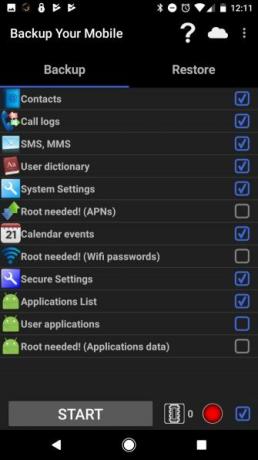
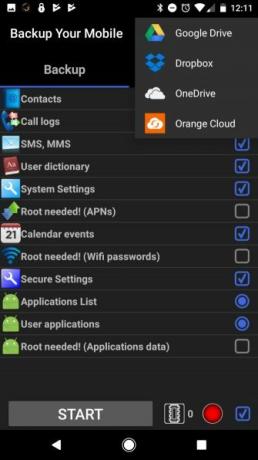
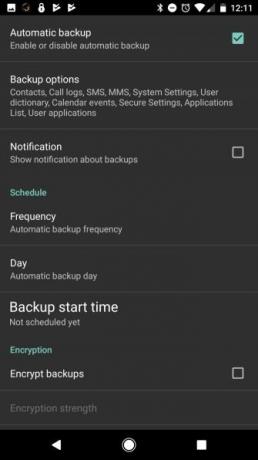
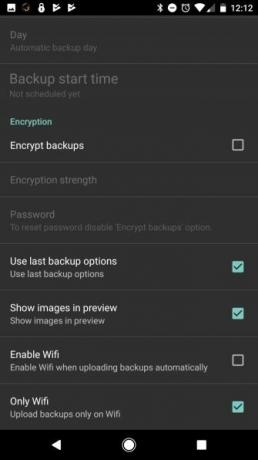
إذا كنت تبحث عن خيار مجاني غير جذري لتنزيل بيانات Android على جهاز كمبيوتر ، فإن Backup Your Mobile هو خيار جيد حقًا. يحتوي على واجهة مستخدم بسيطة حيث يمكنك تحديد كل ما تريد نسخه احتياطيًا.
تشمل أهم العناصر:
- جهات الاتصال
- اعدادات النظام
- إعدادات آمنة
- قائمة التطبيقات
- تطبيقات المستخدم
- سجلات الرسائل القصيرة و المكالمات
هناك بعض العناصر مثل بيانات التطبيق وأسماء نقاط الوصول (APNs) التي لا يمكنك نسخها احتياطيًا دون تأصيل هاتفك.
يدعم التطبيق الخدمات السحابية التالية لإرسال النسخ الاحتياطية إلى:
- جوجل درايف
- بصندوق الإسقاط
- OneDrive
- أورانج كلاود
بمجرد أن تكون بياناتك على هذه الخدمات السحابية ، يمكنك مزامنتها بسهولة مع جهاز الكمبيوتر الخاص بك لتخزين آمن للنسخ الاحتياطية لنظام Android.
تحميل:النسخ الاحتياطي لهاتفك النقال (مجانا)
4. خادم FTP WiFi: انسخ أي ملف لاسلكيًا
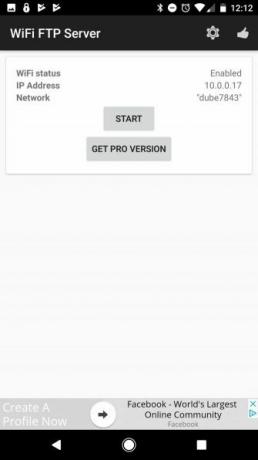
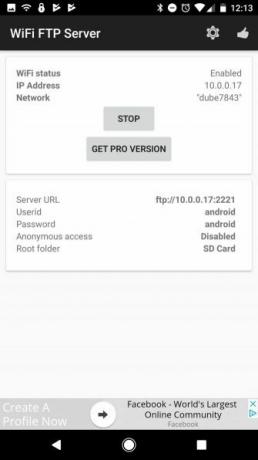
يمكنك دائمًا استخدام الخيار الكلاسيكي والنسخ الاحتياطي باستخدام كابل USB. هذه توصية شائعة لعمل نسخة احتياطية من هاتف Android الخاص بك إلى جهاز كمبيوتر.
ولكن لماذا تستخدم كابل في عالم مبنية على التكنولوجيا اللاسلكية? يمكنك بسهولة عمل نسخة احتياطية لجهاز Android الخاص بك عن طريق تثبيت تطبيق خادم Wi-Fi FTP وتكوين هاتفك كخادم FTP لاسلكي.
إنه سهل الاستخدام. فقط انقر فوق بداية الزر ، وسيظهر لك عنوان IP للاتصال عبر FTP. ويتضمن أيضًا رقم المنفذ والمعرف / كلمة المرور.
ثم ، افتح عميل FTP المفضل لديك أفضل 3 عملاء FTP مجاني لنظام التشغيل WindowsFTP هو طريقة مشاركة ملفات مفيدة وأسلوب go-to لتحميل الملفات إلى مضيف الويب. فيما يلي أفضل عملاء FTP يمكنك الحصول عليهم مجانًا. قراءة المزيد على جهاز الكمبيوتر الخاص بك ، مثل FileZilla ، والاتصال بجهاز Android الخاص بك لاسلكيًا.
عند الاتصال ، سترى كل المحتوى على هاتفك في الجزأين الأيمن في الزاوية اليمنى السفلية من FileZilla. يمكنك التصفح إلى أي مجلد على هاتفك وتنزيله إلى أي مكان على جهاز الكمبيوتر الخاص بك حيث تريد تخزين بيانات Android.
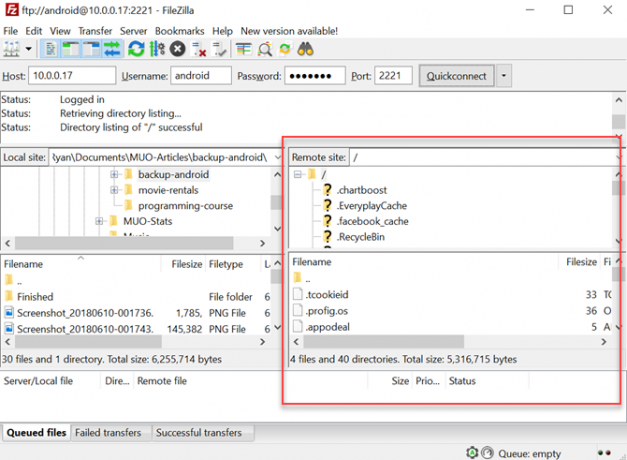
هذه هي أبسط وأسرع طريقة ليس فقط لإجراء نسخ احتياطي ، ولكن الحصول على أي شيء من هاتفك وسرعة على جهاز الكمبيوتر الخاص بك.
تحميل:خادم FTP واي فاي (مجانا)
قم بعمل نسخة احتياطية لجهاز Android الخاص بك لراحة البال
من السهل جدًا التعرض لحادث باستخدام هاتفك. قطرة واحدة على الرصيف أو زلة بالقرب من الحوض ، وتنتهي اللعبة. يمكن أن يؤدي هذا إلى ساعات من الوقت الضائع في إعداد هاتفك الجديد.
لكن أخذ نسخة احتياطية بانتظام يعني أنه بمجرد أن تحصل على الهاتف البديل في متناول اليد ، يمكنك استعادته بسهولة. سيكون الأمر كما لو لم يحدث شيء على الإطلاق. إذا كنت تفضل الاحتفاظ بنسخة احتياطية على السحابة بدلاً من الكمبيوتر الشخصي ، فاطلع على ذلك حلول النسخ الاحتياطي الأخرى لنظام Android كيفية عمل نسخة احتياطية لجهاز Android الخاص بك بشكل صحيحإليك كيفية عمل نسخة احتياطية من جهاز Android الخاص بك تمامًا من خلال حماية صورك ورسائل SMS وجهات الاتصال وكل شيء آخر. قراءة المزيد .
ريان حاصل على درجة البكالوريوس في الهندسة الكهربائية. لقد عمل 13 عامًا في هندسة الأتمتة ، و 5 سنوات في مجال تكنولوجيا المعلومات ، وهو الآن مهندس تطبيقات. محرر إداري سابق لـ MakeUseOf ، وقد تحدث في المؤتمرات الوطنية حول تصور البيانات وقد ظهر في التلفزيون والإذاعة الوطنية.

